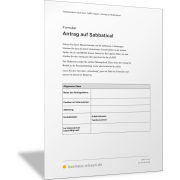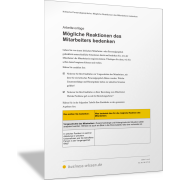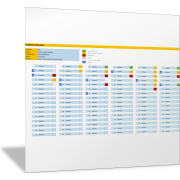Excel-TippAnwendernamen in Zelle ausgeben
Manche Excel-Dateien werden von unterschiedlichen Anwendern im Unternehmen genutzt und bearbeitet. Je nachdem, wer die Datei gerade bearbeitet, sollen bestimmte Zellen sichtbar, versteckt oder zu bearbeiten sein. Dazu müssen Sie in der Datei ermitteln, wer sie gerade bearbeitet.
Wollen Sie den Anwendernamen des aktuellen Users in eine Zelle ausgeben? Hierfür können Sie eine alte Excel4-Makrofunktion einsetzen.
Definieren Sie zuerst einen Namen in der entsprechenden Arbeitsmappe, indem Sie im Menüband die Befehlsfolge Registerkarte Formeln > Befehlsgruppe Definierte Namen > Befehl Namen definieren aktivieren.
Daraufhin öffnet sich das Dialogfeld Neuer Name. Vergeben Sie hier unter Name: einen aussagekräftigen Namen (z.B. Anwender). Unter Bezieht sich auf: erfassen Sie jetzt die Excel4-Makrofunktion =DATEI.ZUORDNEN(36). Bestätigen Sie den definierten Namen, indem Sie mit der linken Maustaste auf die Schaltfläche OK klicken.
Jetzt können Sie sich den Namen des aktuellen Users anzeigen lassen, der die Arbeitsmappe geöffnet hat, indem Sie mit einer Formel auf den definierten Namen verweisen =Anwender
Als Ergebnis erhalten Sie in der Zelle den Namen des aktuellen Anwenders angezeigt.